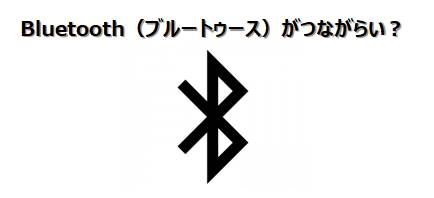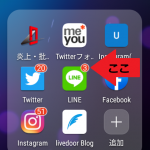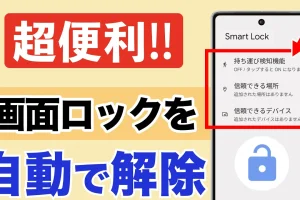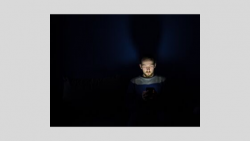こんにちは。スマホのコンシェルジュ巣鴨店の井上です。
スマホで音楽を聴くときなど、ワイヤレスイヤホンが便利ですよね。
いつもちゃんと使えているのに、突然使えなくて、“あたふた”なんてことありませんか?
「もしかして故障?!」と不安になる前に、いくつか試していただきたい対処法をご紹介したいと思います。
1.Bluetoothでできること
2.チェックポイント
a.スマホのBluetoothがONになっているか
b.接続先とペアリングされているか
c.ペアリングを解除してみる
d.バッテリーが切れていないか
e.再起動してみる
f.OSがバージョン最新か確認する
Bluetooth接続でできること
スマホのBluetooth接続でできることは、いろいろあります。
例えば・・・
・スマホをカバンにしまったまま、ワイヤレスイヤホンで音楽を聴く
・スマホとスピーカーを接続して、部屋で聴く
などが代表的ではないでしょうか。
また、最近は、「スマート家電」というものも登場し、血圧計の数値をスマホに記録したり、スマホが家電のリモコンになったりと、とても便利な機能です。
ちなみに、使い方は簡単。
スマホと接続先の機器をBluetoothで接続するだけ。
(これを「ペアリング」といいます。)
初回のみ、このペアリング設定が必要ですが、以降は必要ありません。
しかし、なんらかの原因で、接続がうまくいかないというトラブルが起きることがあります。
そこで、確認すべきチェックポイントを6つまとめました。
6つのチェックポイント
1.スマホのBluetoothがONになっているか
当たり前ですが、スマホのBluetoothがONになっているか確認してください。
知らないうちに、オフにしているなんてこともあります。
【確認方法】
・Androidの場合
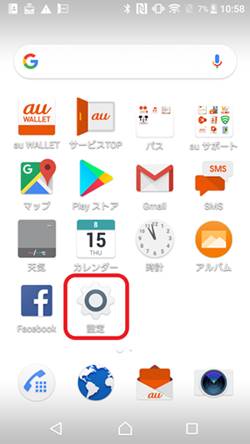
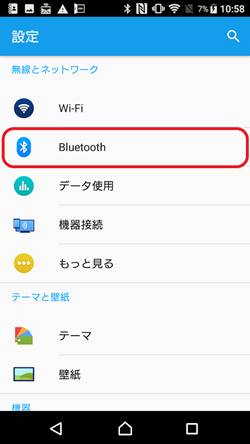
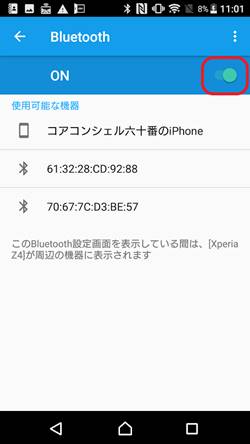
・iPhoneの場合
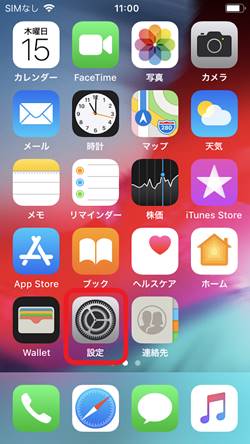
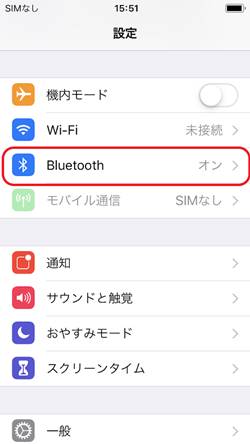
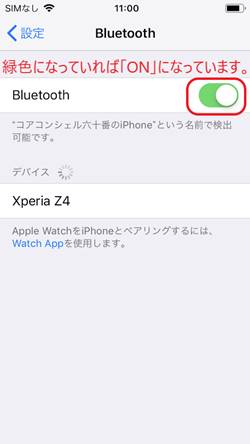
2.接続先とペアリングされているか
今まで問題なくペアリングされていても、接続が切断してしまうことがあります。
そのようなときは、再びペアリング作業をしてみてください。
【確認方法】
・Bluetoothアイコンを長押しし「使用可能な機器」に、ペアリングしたい機器の名前があるか確認
(iPhoneの場合は、「自分のデバイス」または「その他のデバイス」に表示される。)
接続したい機器の名前をタップし、ペアリングボタンを押せばペアリング完了です。
※接続する機器によって、PINコード(数字など)の入力を求められることがあります。
・Androidの場合
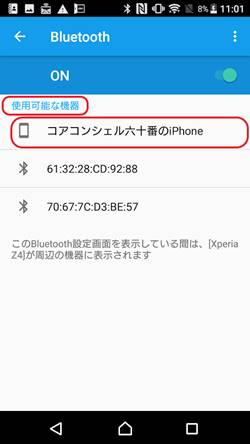
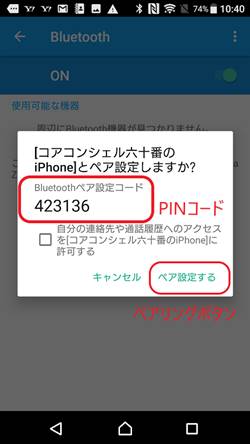
・iPhoneの場合
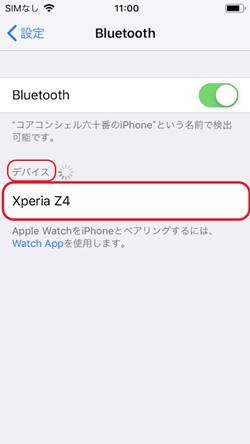
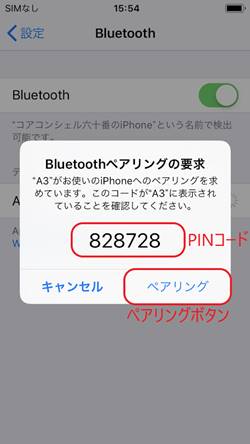
※注意点
接続したい機器が、他のスマホとすでにペアリングしていると、候補に出なかったり、タップしても接続することができません。
Bluetoothは、1対1の通信ルールがあるため、ひとつの機器としかペアリングすることができません。
もし、先にペアリングしているスマホがある場合、その接続を解除してから、つなぎたいスマホとペアリング作業をする必要があります。
例えば、家のリビングにあるBluetoothスピーカーが家族のスマホとすでにペアリング済みの場合、その家族の接続解除を行わないと、自分のスマホとペアリングすることができません。
3.ペアリングを解除してみる
ペアリングされていても、一旦接続を解除して、再度ペアリング作業を行うと接続がうまくことがあります。
・Androidの場合
Bluetoothから、解除する機器を表示する。
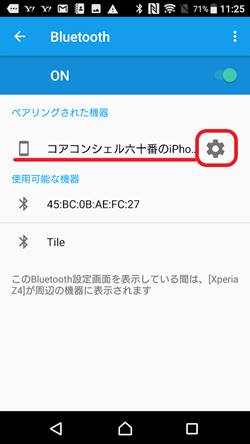
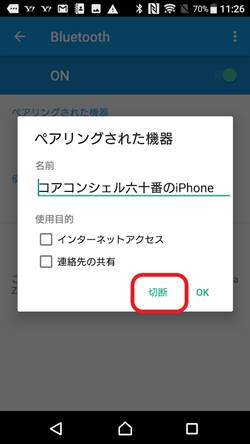
・iPhoneの場合
Bluetoothから、解除する機器を表示する。
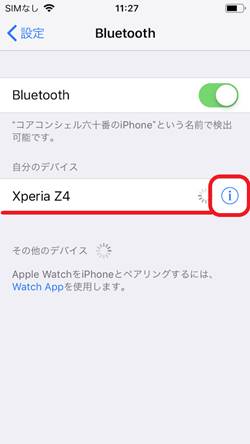
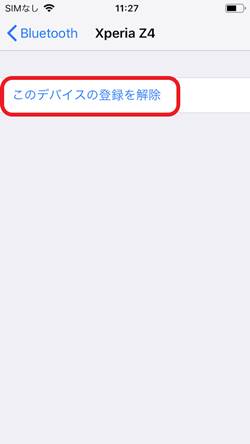
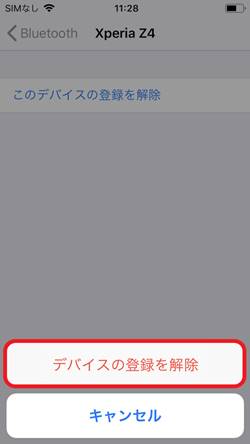
4.バッテリーが切れていないか
「今まで問題なく使えていたのに、突然接続が切れてしまった」なんてときは、バッテリー切れの可能性があります。
スマホのバッテリーだけでなく、接続している機器の充電がなくなっても、接続がうまくいきません。
(スマホは画面に電池残量を表示してくれますが、イヤホンやスピーカーなどは、パッと見で電池残量がわからない機器も多いので)
充電すると接続がうまくいくことがあります。
また、買ってきてすぐの機器は充電が十分でない場合がありますので、充電してから接続してみましょう。
5.再起動してみる
一度電源を落として再度起動してみると、解決することがあります。
スマホと接続先の機器の再起動を試してみましょう。
6.OSが最新バージョンか確認する
スマホのOSは、最新のバージョンですか?
「そういえば更新の通知がきていたが、後回しにしていたな…」なんてことはないでしょうか。
スマホのOSを更新すると、Bluetoothのプロファイルも最新になるので、チェックしてみましょう。
以上、6つのチェックポイントでした。
上記の方法をお試しいただくと、解決する場合が多いですが、うまくいかない場合はいつでもご相談ください。
また、最後にご紹介した「OSの更新」はスマホを快適に使っていくうえで非常に重要になってくるので、
やり方が分からない方はぜひスマホをお持ちになってご来店くださいませ。
ただいま教室では、「30分無料診断」を行っております。
Bluetoothを初めて使うときは、「ペアリング」の設定も可能ですので、合わせてご利用ください。
「こんなに簡単、Bluetooth接続と活用術~接続できなくなった場合はどうしたらいいの?~」もご参照ください。
<指導実績>
三越伊勢丹(社員向け)・JTB(大説明)・東急不動産(グランクレール)・第一生命(お客様向け)・包括支援センター(お客様向け)・ロータリークラブ(お客様向け)・永楽倶楽部(会員様向け)等でセミナー・講義指導を実施。
累計30,000人以上を指導 。
<講義動画作成ポイント>
個別指導・集団講座での指導実績を元に、わかりやすさに重点を置いた動画作成
その他の講義動画は下記の一覧をご参照ください。
【全店共通】
03-5324-2664
(受付時間:平日10時~18時)